So ändern Sie das WordPress-Theme über phpMyAdmin
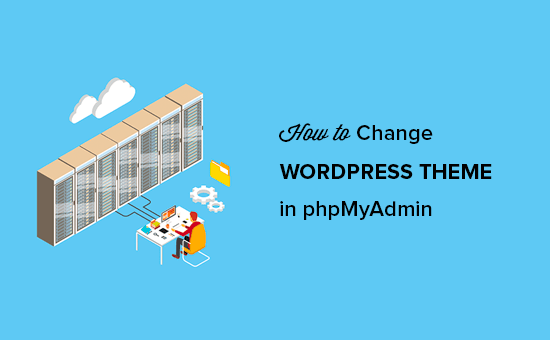
Kürzlich hat uns einer unserer Leser gefragt, ob er sein WordPress-Theme von der Datenbank aus ändern kann. WordPress macht es sehr einfach, Designs über den Adminbereich zu verwalten. Wenn Sie jedoch nicht auf Ihren WordPress-Adminbereich zugreifen können, müssen Sie andere Möglichkeiten finden, um Ihr WordPress-Design zu ändern. In diesem Artikel zeigen wir Ihnen, wie Sie Ihr WordPress-Theme einfach über phpMyAdmin ändern können.
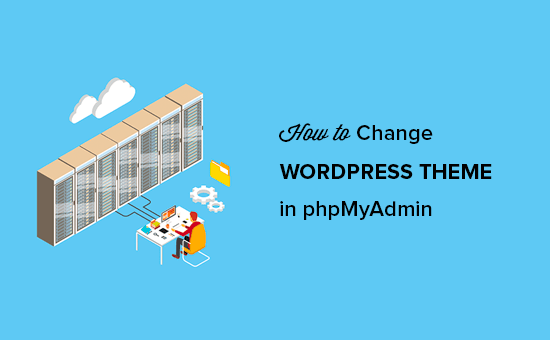
Warum und wann Sie phpMyAdmin verwenden müssen?
Normalerweise können Sie Ihr WordPress-Theme am einfachsten über den Aussehen »Themen Seite im WordPress-Adminbereich. Manchmal kann jedoch ein WordPress-Fehler dazu führen, dass auf Ihren Website-Admin-Bereich nicht zugegriffen werden kann.
In diesem Fall können Sie Ihre Website am sichersten wiederherstellen, indem Sie sie aus einem Backup wiederherstellen. Eine andere Möglichkeit ist die Behebung des WordPress-Fehlers, der das Problem verursacht. Bei der Problembehandlung können Sie die Themen am einfachsten wechseln, indem Sie eine Sicherungskopie Ihres vorhandenen Designs über FTP erstellen und anschließend alle Designordner mit Ausnahme des Standarddesigns aus / wp-content / themes / entfernen. WordPress wird automatisch auf das Standarddesign zurückgesetzt.
Mit beiden oben genannten Methoden haben Sie Zugriff auf den WordPress-Admin-Bereich, und Sie können das Design ändern.
Wenn Sie jedoch keine Sicherung haben und nicht zu einem Standarddesign zurückkehren möchten, können Sie mithilfe von phpMyAdmin ein benutzerdefiniertes WordPress-Design aus Ihrer Datenbank ändern.
Sehen wir uns an, wie Sie Ihr WordPress-Theme über phpMyAdmin ändern können.
Ändern Ihres WordPress-Designs über phpMyAdmin
Mit dieser Methode können Sie WordPress mitteilen, welches Design verwendet werden soll, indem Sie die Informationen in der Datenbank ändern. Damit diese Methode funktioniert, muss das Design, zu dem Sie wechseln möchten, bereits auf Ihrer Website installiert sein.
Sie müssen über einen FTP-Client eine Verbindung zu Ihrer Website herstellen und den Ordner / wp-content / themes / aufrufen. Dort können Sie alle Themen sehen, die aktuell auf Ihrer Website installiert sind.

Hinweis: Notieren Sie sich den Namen des Designordners, zu dem Sie wechseln möchten. Sie werden es im nächsten Schritt brauchen.
Wenn das Design, zu dem Sie wechseln möchten, nicht auf Ihrer Website installiert ist, können Sie ein WordPress-Design manuell über FTP installieren.
Nachdem Sie sichergestellt haben, dass das gewünschte Design auf Ihrer Website installiert ist, können Sie es jetzt über phpMyAdmin ändern.
Zunächst müssen Sie zum cPanel-Dashboard Ihres WordPress-Hosting-Kontos wechseln. Scrollen Sie anschließend zum Datenbankbereich und klicken Sie auf phpMyAdmin.

Sobald Sie sich in phpMyAdmin befinden, wird auf der linken Seite des Bildschirms eine Liste mit Datenbanken angezeigt. Klicken Sie einfach auf die Datenbank, die Sie für Ihre WordPress-Site verwenden.

Als Nächstes wird die Liste der Tabellen in dieser Datenbank angezeigt. Sie müssen auf die Tabelle 'wp_options' klicken, um sie zu öffnen.
HinweisStandardmäßig verwenden WordPress-Datenbanktabellen wp_ als Präfix für Tabellennamen. Es ist jedoch möglich, ein anderes Datenbankpräfix anzuzeigen, wenn Sie oder ein Administrator Ihrer Site das WordPress-Datenbankpräfix geändert haben.

Nach dem Öffnen der Tabelle müssen Sie nach unten scrollen und die Zeilen für "Vorlage" und "Stylesheet" finden. Klicken Sie anschließend auf die Schaltfläche Bearbeiten neben der Vorlagenzeile.

Dadurch wird der Zeileneditor geöffnet, in dem Sie den Wert für das Feld option_value in das Design ändern möchten, das Sie verwenden möchten. In der Regel entspricht dies dem Ordnernamen im Ordner / wp-content / themes /.

Klicken Sie anschließend auf die Schaltfläche "Los", um Ihre Änderungen zu speichern. Wiederholen Sie den Vorgang nun auch für die Stylesheet-Zeile.
Nachdem Sie Ihre Änderungen gespeichert haben, können Sie auf Ihrer Website das neue Design in Aktion sehen.
Wir hoffen, dass Sie mit diesem Artikel erfahren haben, wie Sie das WordPress-Theme über phpMyAdmin ändern können. Vielleicht möchten Sie auch unser komplettes Einsteigerhandbuch für die Verwaltung der WordPress-Datenbank mit phpMyAdmin anzeigen.
Wenn Ihnen dieser Artikel gefallen hat, abonnieren Sie bitte unsere Video-Tutorials für unseren YouTube-Kanal für WordPress. Sie finden uns auch auf Twitter und Facebook.


